Kuinka siirtää Opera Express -paneeli, salasanat, kirjanmerkit. Oopperan synkronointi
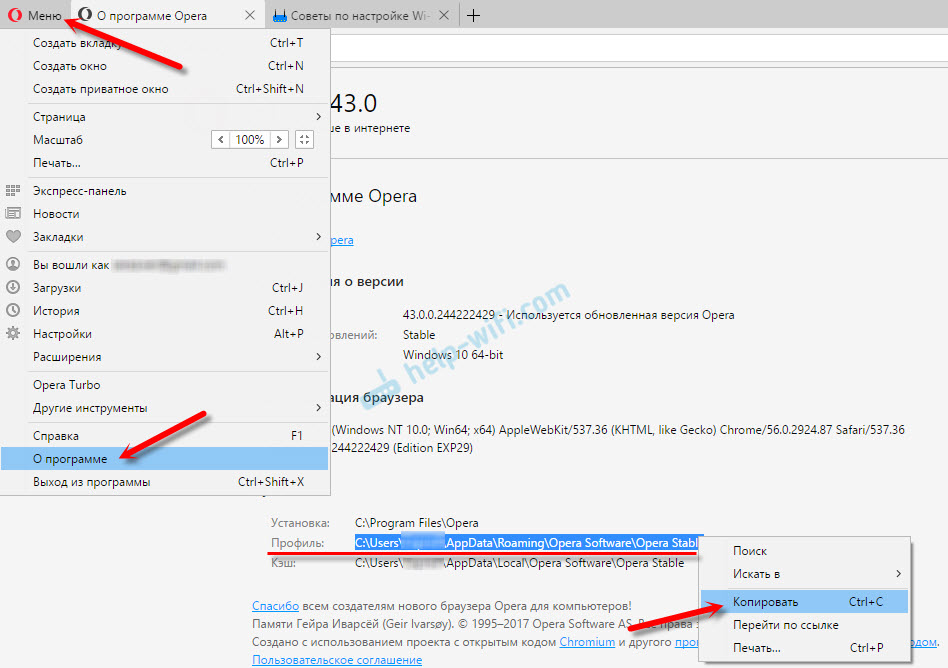
- 1284
- 383
- Conrad Lind
Kuinka siirtää ooppera: Express Paneel, salasanat, kirjanmerkit. Oopperan synkronointi
Hei! Kuten monet muut tämän sivuston artikkelit, tämä artikkeli on henkilökohtaisesta kokemuksesta. Kerron teille ongelman ratkaisemisesta, jonka tapasin muutama päivä sitten. Kyse on oopperan selaimen asetusten ylläpitämisestä. Näytän kuinka siirtää Express -paneeli, kirjanmerkit, salasanat ja muut ooppera -selaimen asetukset toiselle tietokoneelle tai Windowsin asentamisen yhteydessä uudelleen.
Kaikki alkoi siitä, että päätin asentaa Windows 7: n uudelleen Windows 10: een. Ja päätehtävänä oli lykätä oopperan selaimen asetuksia. Minulle oli erittäin tärkeää siirtää ensimmäinen asia, jonka Express Panel, kaikki kirjanmerkit ja oopperan salasanat. Yksinkertaisesti sanottu.
Minun on sanottava heti, että en löytänyt ratkaisuja Internetistä. Aiheesta on monia artikkeleita, ja niiden jälkeen voit helposti siirtää kirjanmerkkejä, pikapaneeleja, historiaa jne. D., Säilytä vain tiettyjä tiedostoja. Mutta salasanoja ei voida siirtää tällä tavalla. Tosiasia on, että ooppera tallentaa kaikki tallennetut salasanat erilliseen tiedostoon ja ne on liitetty tiettyyn Windows -käyttäjään. Kun siirrin tiedoston salasanoilla uuden, uudelleen asennuksen oopperan profiiliin, salasanoja ei suvaita. Sivustoilla, joille tallensin salasanoja, ei yksinkertaisesti ollut mitään tapaa kirjautua sisään automaattisesti. No, selaimen asetuksissa tallennettujen salasanojen luettelo oli tyhjä. Sitten olin hieman järkyttynyt, koska minulle oli erittäin tärkeää siirtää kaikki tallennetut salasanat.
Tiesin varmasti, että oopperalla on synkronointitoiminto. Mutta jossain Internetissä luin, että tämä toiminto synkronoi vain kirjanmerkit ja avoimet välilehdet. Salasanoja ei synkronoitu. Jostain syystä muistan tämän, ja sulin pois tämän menetelmän. Ja turhaan, kuten se osoittautui.
Kun olen jo lukenut joukon erilaisia ohjeita, ja tajusin, että en pystynyt kantamaan salasanoja, päätin silti tarkistaa synkronointitoiminnon. Ja kuten kävi ilmi, kaikki on synkronoitu oopperassa. Mukaan lukien salasanat. Kidutuksen aikaan oopperan versio oli 43.0 -. En voi sanoa varmasti, mutta voi olla, että aikaisemmissa versioissa salasanan synkronointi ei toiminut.
Lopulta: Synkronointitoiminnon avulla kärsin koko oopperiprofiilistani (salasanat, pikapaneeli, kirjanmerkit, asetukset), kun Windows asennetaan uudelleen. Samalla tavalla voit tallentaa ja palauttaa esimerkiksi ooppera -asetukset uudelle tietokoneelle.
Kuinka tein: Selaimessa, josta minun piti lykätä kaikkea, loin oopperatilin, ja asetuksissa kytkin salasanojen synkronoinnin päälle. Odotin vähän (synkronointitilaa ei ole), ja menin tämän tilin alla oopperaselaimessa äskettäin asennetussa Windows 10: ssä (minulla on kaksi käyttöjärjestelmää tietokoneella). Ja minuutti myöhemmin kaikki asetukset vedettiin. Kirjanmerkit, pikapaneeli ja mikä tärkeintä, kaikki salasanat synkronoitiin. Ikään kuin en olisi asentanut mitään.
Tallenna oopperaprofiili (tiedostot). Varmuuden vuoksi
En tiedä millaista tapausta sinulla on. Mutta minusta näyttää siltä, että tämä on todennäköisesti yksi kahdesta vaihtoehdoista:
- Sinun on siirrettävä kaikki oopperan selaimen asetukset Windowsin asentamisen aikana. Erityisyys on, että asennuksen jälkeen sinulla ei todennäköisesti ole pääsyä selaimeen. Siksi suosittelen, että tallentavat profiilikansiot luotettavaan paikkaan. Kaikki tiedostot, jotka tallentavat pikapaneelit, kirjanmerkit, salasanat (jotka eivät siirrä tiedostoa).
- Uusi tietokone. Tai toinen tietokone. Tässä tapauksessa kaikki on paljon helpompaa. Loppujen lopuksi sinulla on pääsy molemmille selaimille (puhdas ja vanha kaikilla asetuksillasi). Tässä tapauksessa voit siirtyä heti synkronointiasetukseen.
Profiilikansion pitäminen kaikilla asetuksilla on hyvin yksinkertaista. Avaa selainvalikko ja valitse "ohjelmassa". Kopioi polku profiilikansioon.
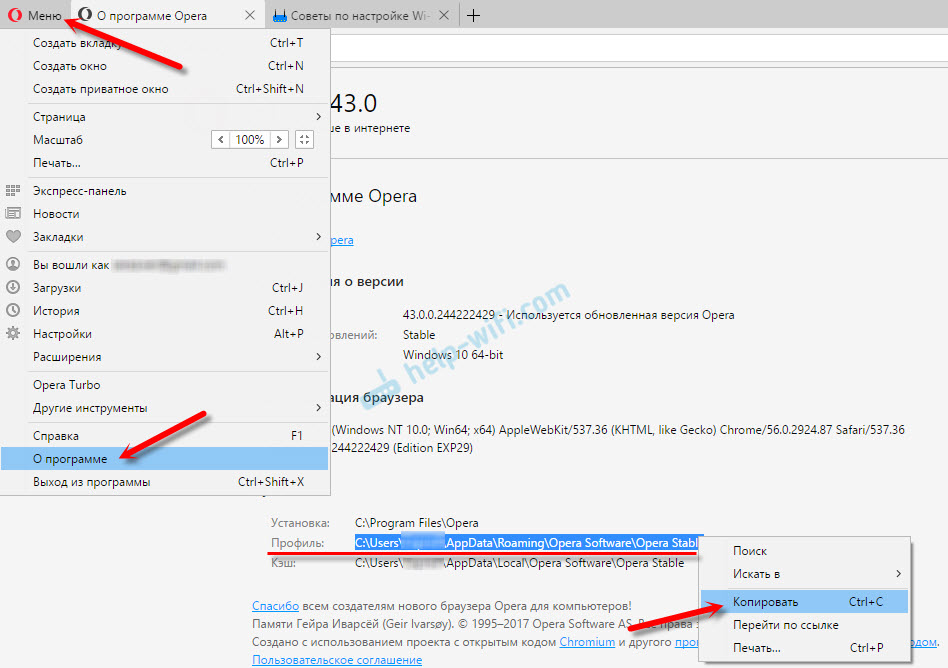
Avaa kapellimestari tai "tietokoneeni" ja aseta tämä osoite osoitteeseen. Napsauta Enter. Operaprofiilin kansio avataan. On parempi kopioida tämä kansio ja tallentaa jonnekin luotettavaan paikkaan. Se voi olla hyödyllinen.

Tässä kansiossa joissakin tiedostoissa on kirjanmerkkejä, pikapaneelia jne. D.
Kirjanmerkit ja kirjanmerkit.Bak on kirjanmerkkejä.Bookmarsextras (tai nopeus.INI) - Express -paneeli. Jos en ole väärässä.
Evästeet - tallennetut evästeet sivustot.
Kirjautumistiedot (sauvan aiemmissa versioissa.Dat) - Salasanat, jotka eivät siirrä tiedoston vaihtoa. Vain synkronoinnin kautta.
Korvaamalla nämä tiedostot profiilikansiossa uudelleen asennettuja oopperoita, palautamme asiaankuuluvat tiedot.
Oopperan synkronointi. Salasanat, asetukset, pikapaneeli, kirjanmerkit
Synkronointi on hyvin yksinkertaista. Jos sinulla ei vieläkään ole oopperatiliä, se on luotava. Loin heti tilin selaimeen, josta tietoja on lykättävä.
Napsauta "Valikko" ja valitse "Synkronointi". Ikkuna ilmestyy oikealle, jossa napsautamme "Luo tili".

Näytämme postimme ja salasanamme. Salasana keksi hyvä ja vaikea. Tallenna se myös jonnekin tai kirjoita se alas. Kirjoita rekisteröintitiedot ja napsauta "Luo tili" -painiketta.
Sinulla on automaattisesti valtuutettu. Voit ottaa salasanan synkronoinnin välittömästi käyttöön napsauttamalla linkkiä "Valitse synkronoidut tiedot".

Korostamme punkkeilla ne kohdat, jotka on synkronoitava, ja napsauta OK.
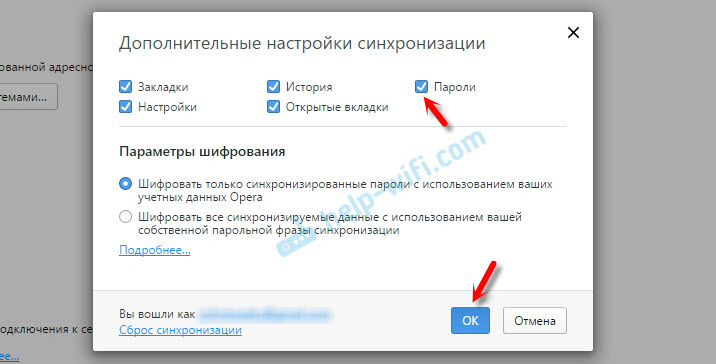
Jostain syystä en huomannut synkronoinnin tilaa tai viestiä, että kaikki on valmis. Mutta minusta näyttää siltä, että jos napsautat "valikkoa" - "synkronointia", ja kuvaketta on vihreä valintamerkki, niin kaikki on valmis.
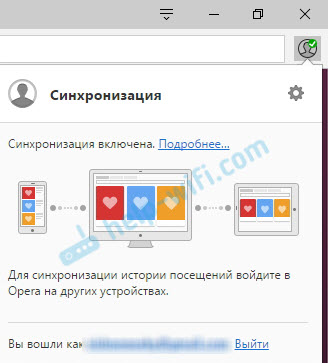
Odotin vain vähän ja kirjoitin tilini toiseen oopperan selaimeen.
Sisäänkäynti tilille
Avaa "Valikko" - "Synkronointi" ja napsauta "Enter" -painiketta. Kirjoita seuraavaksi tilitiedot ja napsauta "Kirjoita".

Kytkemme salasanan synkronoinnin päälle. Tämä voidaan tehdä asetuksissa. "Valikko" - "Asetukset". Napsauta "Laajennetut asetukset" -painiketta, valitse "Salasanat" ja "OK".
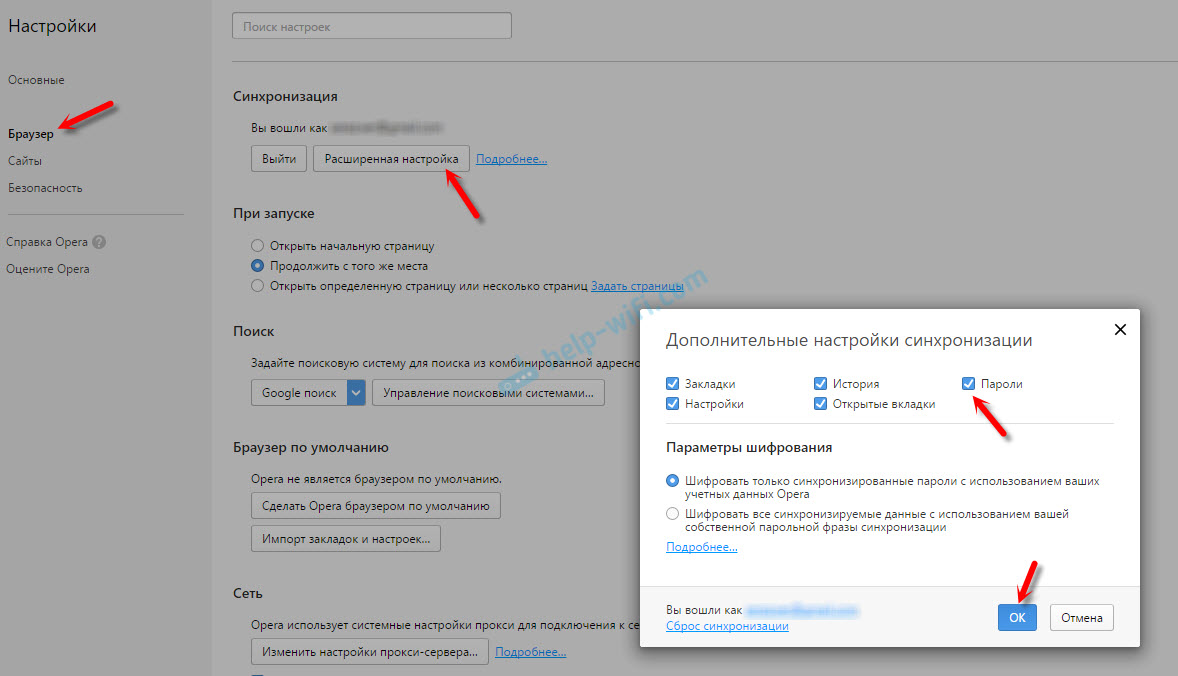
Kirjaimellisesti minuutti myöhemmin kaikki oopperan vanhan selaimen tiedot siirrettiin uuteen. Express -paneelilla on vain yksi vivahte. Kerron sinulle nyt.
Express -paneelien synkronointi
Tosiasia on, että pikapaneeli synkronoidaan, mutta se siirretään toiseen kansioon. Joten se näkyy päänäytöllä, sinun on siirrettävä sitä. Nyt näytän miten.
- Napsauta avainyhdistelmää Ctrl+Shift+B. Näet siellä muut pikapaneelit -välilehden. Mennä hänen luokseen. Jos sisäpuolella on edelleen kansiota, avaa se.
- Näet kaikki kirjanmerkit pikapaneelista, jotka synkronoitiin. Korosta kaikki, paina hiiren oikeaa painiketta ja valitse "Kopioi".

- Siirry vasemmalla Express -paneelin -välilehteen. Napsauta hiiren oikealla painikkeella tyhjälle alueelle ja valitse "Lisää".
 Kaikki kirjanmerkit näytetään pikapaneeleissa.
Kaikki kirjanmerkit näytetään pikapaneeleissa.
Ja näyttää siltä, että jonkinlainen hiukan, selaimen asetusten synkronointi, mutta kuinka paljon aikaa ja hermoja tämä toiminto säilyttää. On pelottavaa kuvitella, kuinka paljon aikaa on kuluttaa pikapaneelin asettamiseksi tai vielä pahempaa, syöttää salasanoja kaikille sivustoille.
Jos päätät asentaa Windows uudelleen tai siirtää selaimen uuteen tietokoneeseen, et voi tehdä ilman synkronointia. Totta, jos sinun on ehdottomasti siirrettävä salasanoja. Jos ei, niin Express -paneelin kirjanmerkit ja asetukset voidaan lykätä profiilistasi tiedostoilla, kuten edellä osoitin. Mutta synkronoi paljon helpompaa. Ja tulevaisuus tulee olemaan. Jos tietokoneelle tapahtuu jotain. Loppujen lopuksi kaikki tiedot tallennetaan oopperapalvelimiin.
Ja turvallisuudella se näyttää olevan kunnossa. Salaus ja kaikki muu. Mielestäni tässä ei pitäisi olla ongelmia.
- « 192.168.0 -.1 - Reitittimen sisäänkäynti tai modeemi. Järjestelmänvalvoja ja järjestelmänvalvoja
- Kuinka määrittää Wi-Fi-reititin TP-Link TL-WR845N? »

